1.什么是Web Component?
你可能听过一些框架例如:Vue/React,你也可能会知道一些组件库例如: Element-UI/Ant Design.
拿Vue举例,每一个.vue文件就是一个组件,其中每一个.vue文件中都会有一个模板<template>,最终代码会将这些模板压缩打包在一起形成一个.html文件
拿Element来说,每一个组件就是一个Web Component,可以多个合用,多次复用!
对比来说,Web Component就像是一个.vue文件,可复用/拓展性强!
直接上手,我们来写一个最基本的Web Component!
2.1.1自定义HTML标签
<el-dialog></el-dialog>
仿照Element-UI组件,我们自定义一个HTML标签,这就是一个自定义元素.
这里要注意:自定义元素名称要求在子其中使用破折号,不能只是一个单词!
2.1.2定义一个javascript类
自定义元素有了,接下来我们要定义一个javascript类,用来扩展HTMLElement类.
<script>
class ElDialog extends HTMLElement {
constructor() {
super();
}
}
</script>
以上代码包括了:
-
定义一个ElDialog类继承了HTML元素的特性
-
constructor()调用这个类
-
super()建立正确的原型链.
-
你可以在这里使用javascript语法
Web文档上自定义元素的控制者是
要在页面上注册自定义元素,请使用
接下来我们来注册这个自定义元素
window.customElements.define('el-dialog', ElDialog);
这样一来,我们就完成了一个自定义元素的注册了!
But~ 这个自定义元素是空的, 我们向里面加入内容
<body>
<el-dialog></el-dialog>
<script>
class ElDialog extends HTMLElement {
constructor() {
super();
this.render();
}
render() {
this.obj = document.createElement('div')
this.obj.innerHTML = `
<div class="box">
<div class="title">这是一个标题</div>
<div class="content">这是内容</div>
</div>
`
this.append(this.obj)
}
}
window.customElements.define('el-dialog', ElDialog);
</script>
</body>
-
定义一个javascript函数
render(),这个函数在javascript类创建时调用 -
这个函数创建了一个
<div></div>元素 -
使用模板字符串向创建的这个div元素中插入了HTML元素,
-
this.append(this.obj): 将整个DOM结构插入了自定义元素实例
现在,你已经实现了基本的Web Component!
可是,这些数据是写死的怎么能行呢?
我们来实现动态数据:
<body>
<el-dialog title="这是动态标题" content="这是动态内容"></el-dialog>
<script>
class ElDialog extends HTMLElement {
constructor() {
super();
// 获得自定义元素的属性
let attr = this.attributes;
// 定义数据对象,使用三元表达式
this._data = {
title: attr.title ? attr.title.value : '默认的标题',
content: attr.content ? attr.content.value : '默认内容'
}
this.render()
}
render() {
this.obj = document.createElement('div')
// 动态渲染数据
this.obj.innerHTML = `
<div class="box">
<div class="title">${ this._data.title }</div>
<div class="content">${ this._data.content }</div>
</div>
`
this.append(this.obj)
}
}
window.customElements.define('el-dialog', ElDialog);
</script>
</body>
哇喔~~~现在数据已经动态渲染出来了,使用谷歌浏览器打开看一下,是不是很酷!
2.1.3进阶
使用上面的DOM结构,你可能会感觉有点麻烦
别急~
上面我说过 Web Component就像是一个.vue文件,可复用/拓展性强!为什么这么说呢, 一起来看接下来的代码~~~
<body>
<el-dialog
title="这是动态标题"
content="这是动态内容"
img="http://wuliwu.top/logo.png"
></el-dialog>
<template id="myElDialog">
<style>
.box {
display: inline-block;
text-align: center;
border: 1px solid #dedede;
padding: 40px;
}
.title {
font-size: 24px;
color: #333;
}
.content {
font-size: 16px;
color: #666;
}
</style>
<div class="box">
<img>
<div class="title"></div>
<div class="content"></div>
</div>
</template>
<script>
class ElDialog extends HTMLElement {
constructor() {
super();
var templateElem = document.getElementById('myElDialog');
// 深度克隆
var content = templateElem.content.cloneNode(true);
content.querySelector('img').setAttribute('src', this.getAttribute('img'));
content.querySelector('.title').innerHTML = this.getAttribute('title')
content.querySelector('.content').innerText = this.getAttribute('content')
this.appendChild(content);
}
}
window.customElements.define('el-dialog', ElDialog);
</script>
</body>
哦呵~~~出现了很熟悉的的东西<template> 模板标签, 里面有style样式,有DOM结构
我们来看一下效果图和DOM结构:
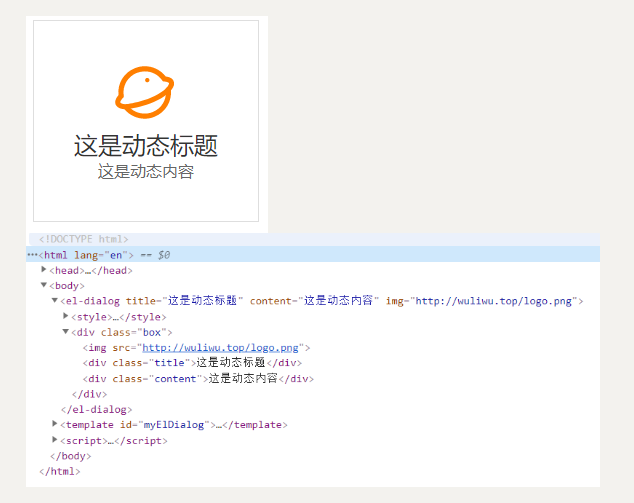
这样一看,是不是和.vue文件很像?
-
有模板
<template>, 有样式<style>, 有脚本<script> -
哪里需要哪里调用,只需调用
<el-dialog>自定义元素就行了 -
数据放在自定义元素的属性值中, 是不是感觉和 vue 中的 slot 插槽类似?
2.1.4 Shadow Dom
将Web Component的代码隐藏起来,DOM与外部DOM隔离,内部任何代码都无法影响外部.
使用方法this.attachShadow()开启Shadow DOM
<script>
class ElDialog extends HTMLElement {
constructor() {
super();
var shadow = this.attachShadow( { mode: 'closed' } );
var templateElem = document.getElementById('myElDialog');
// 深度克隆
var content = templateElem.content.cloneNode(true);
content.querySelector('img').setAttribute('src', this.getAttribute('img'));
content.querySelector('.title').innerHTML = this.getAttribute('title')
content.querySelector('.content').innerText = this.getAttribute('content')
shadow.appendChild(content);
}
}
window.customElements.define('el-dialog', ElDialog);
</script>
这样,一个完整的Web Component组件就已经完成了, 是不是很简单,没有像vue框架那么复杂.
3.Web Component的好处是什么?
Web组件是一套不同的技术,允许您创建可重用的自定义元素(其功能与其他代码封装在一起),并在Web应用程序中使用它们.
使用简单, 能够提升开发效率!
4.Web Component未来的发展方向如何?
目前而言:
-
Firefox(版本63),Chrome和Opera中默认支持Web组件。
-
Safari支持许多Web组件功能,但少于上述浏览器。
-
Edge正在实施。
-
可以使用一些第三方库实现支持!
接下来, 让我们静待佳音,相信在不久的将来Web Component将会普及!